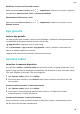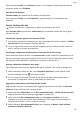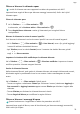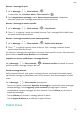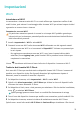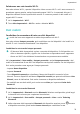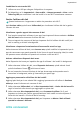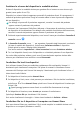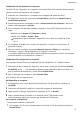MatePad Pro User Manual-(MRX-W09&AL09&W29,HarmonyOS 2_01,it)
Table Of Contents
- Manuale dell'utente
- Sommario
- Informazioni essenziali
- Gesture di base
- Tablet Clone
- Bloccare e sbloccare lo schermo
- Familiarizzarsi con la schermata Home
- Icone di notifica e di stato
- Pannello di controllo
- Schermate e registrazione schermo
- Regolare le impostazioni audio
- Multi-finestra
- Accendere e spegnere o riavviare il dispositivo
- Caarica
- Funzioni intelligenti
- HiVoice
- AI Voice
- Visualizzare le abilità di AI Voice
- Effettuare chiamate e inviare messaggi SMS con AI Voice
- Impostare sveglie con i comandi vocali
- Riprodurre musica o video con i comandi vocali
- Aprire app con i comandi vocali
- Chiedere informazioni sul meteo con i comandi vocali
- Traduzione vocale
- Impostare eventi e promemoria Calendario con i comandi vocali
- AI Lens
- HiTouch
- Proiezione facile
- Huawei Share
- Collaborazione multischemo
- HiVoice
- Fotocamera e Galleria
- Avviare Fotocamera
- Scattare foto
- Scattare foto panoramiche
- Scattare foto HDR
- Immagini in movimento
- Aggiungere sticker alle foto
- Modalità documenti
- Modalità Pro
- Registrare video
- Registrazione in slow motion
- Fotografia time-lapse
- Filtri
- Regolare le impostazioni della fotocamera
- Gestire la Galleria
- Momenti più belli
- App
- Contatti
- Telefono
- Messaggi
- MeeTime
- Calendario
- Orologio
- Blocco note
- Registratore
- App gemella
- Gestione tablet
- Tablet Clone
- Impostazioni
- Wi-Fi
- Dati mobili
- Altre connessioni
- Display e luminosità
- Suoni e vibrazioni
- Notifiche
- Biometria e password
- App
- Batteria
- Archiviazione
- Sicurezza
- Privacy
- Funzioni di accessibilità
- Utenti e account
- Aggiornamenti di sistema
- Informazioni sul tablet
Proiettare lo schermo del dispositivo in modalità wireless
Proietta il dispositivo in modalità wireless per guardare lm e lavorare su uno schermo più
grande (come quello di una TV).
Dispositivi con schermi diversi supportano protocolli di proiezione diversi. Di conseguenza, il
metodo di proiezione può variare. Scegli un metodo adatto in base al protocollo supportato
dal tuo dispositivo.
Per dettagli sui protocolli di proiezione supportati, consulta il manuale del prodotto
oppure contatta il produttore del prodotto.
1 Assicurati che l'interruttore DVKit/Cast+/Miracast o l'interruttore di proiezione sia attivato
sul dispositivo di visualizzazione. Per dettagli sulla modalità di attivazione dell'interruttore,
consulta il manuale del prodotto oppure contatta il produttore del prodotto.
2 Dal bordo superiore destro del dispositivo, scorri verso il basso per visualizzare Pannello di
controllo e tocca .
3 In Pannello di controllo, tocca
per espandere il pannello degli interruttori scorciatoia
(in base al modello del dispositivo)., quindi tocca Proiezione wireless. Il dispositivo
inizierà quindi a cercare i display esterni disponibili.
Puoi anche andare in Impostazioni > Altre connessioni e toccare Proiezione wireless.
4 Tra i vari dispositivi rilevati, tocca il dispositivo su cui desideri proiettare il tuo dispositivo.
Per uscire dalla proiezione wireless, scorri verso il basso dal bordo superiore sinistro dello
schermo per visualizzare l'area notiche e tocca Disconnetti.
Condividere le locali tra dispositivi
Puoi utilizzare Huawei Share per condividere rapidamente le tra dispositivi Huawei. Il
destinatario può visualizzare in anteprima i le prima di accettarli e visualizzare l'intero
contenuto dei le dopo averli ricevuti. Ad esempio, il destinatario può visualizzare le foto e i
video ricevuti nella Galleria.
1 Sul dispositivo di ricezione, attiva Huawei Share.
2 Sul dispositivo di invio, tocca e tieni premuto per selezionare i
le che desideri condividere,
quindi tocca
. Tocca Huawei Share, quindi tocca l'icona del dispositivo di ricezione per
inviare il le.
Questi passaggi possono essere diversi se condividi le direttamente da un'app.
3 Sul dispositivo di ricezione, tocca Accetta per accettare il trasferimento.
Quindi apri Gestione le per visualizzare il le ricevuto.
Puoi anche visualizzare le immagini o i video ricevuti andando in Galleria > Album.
Condividere le tra il dispositivo e il computer con Huawei Share
Puoi usare Huawei Share per condividere i le in modo semplice in modalità wireless tra il
dispositivo e un computer (Windows o macOS).
Impostazioni
76